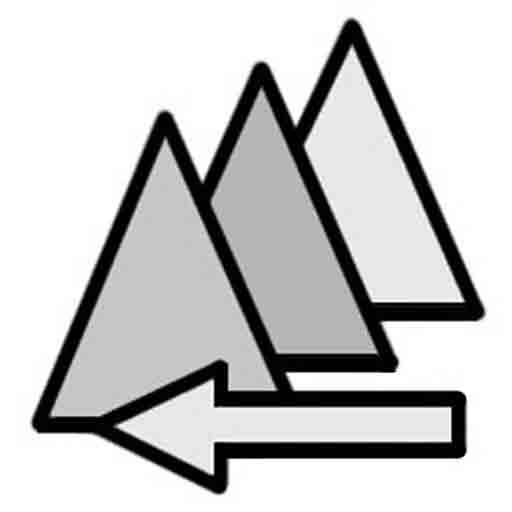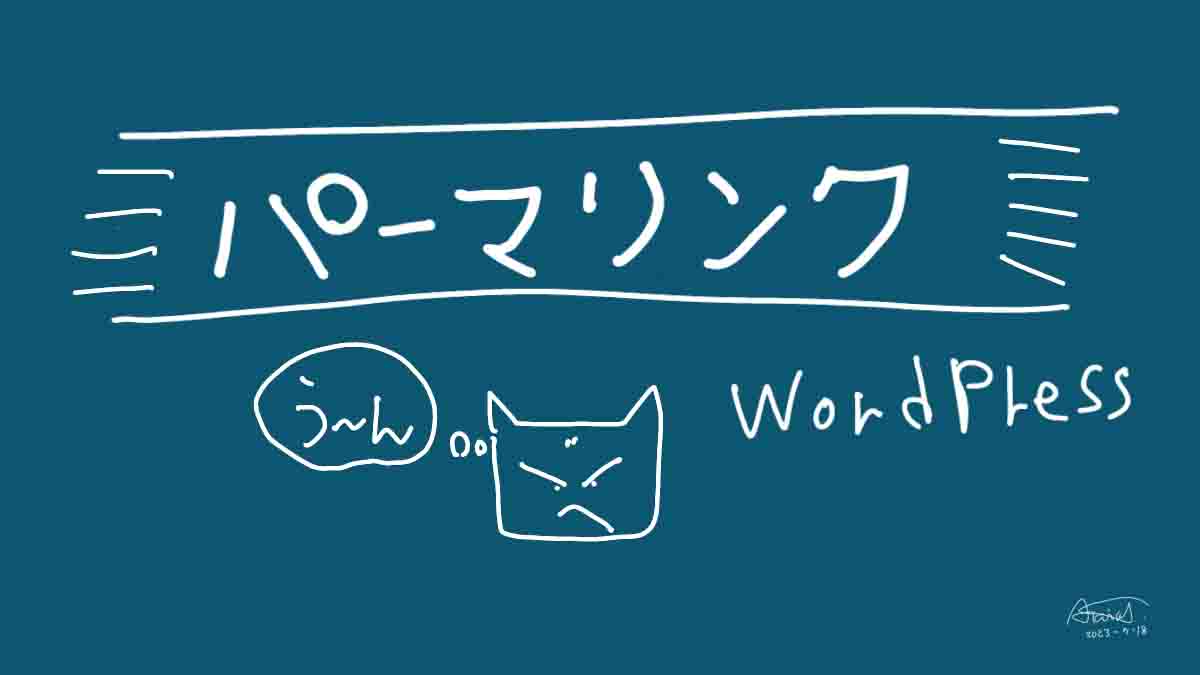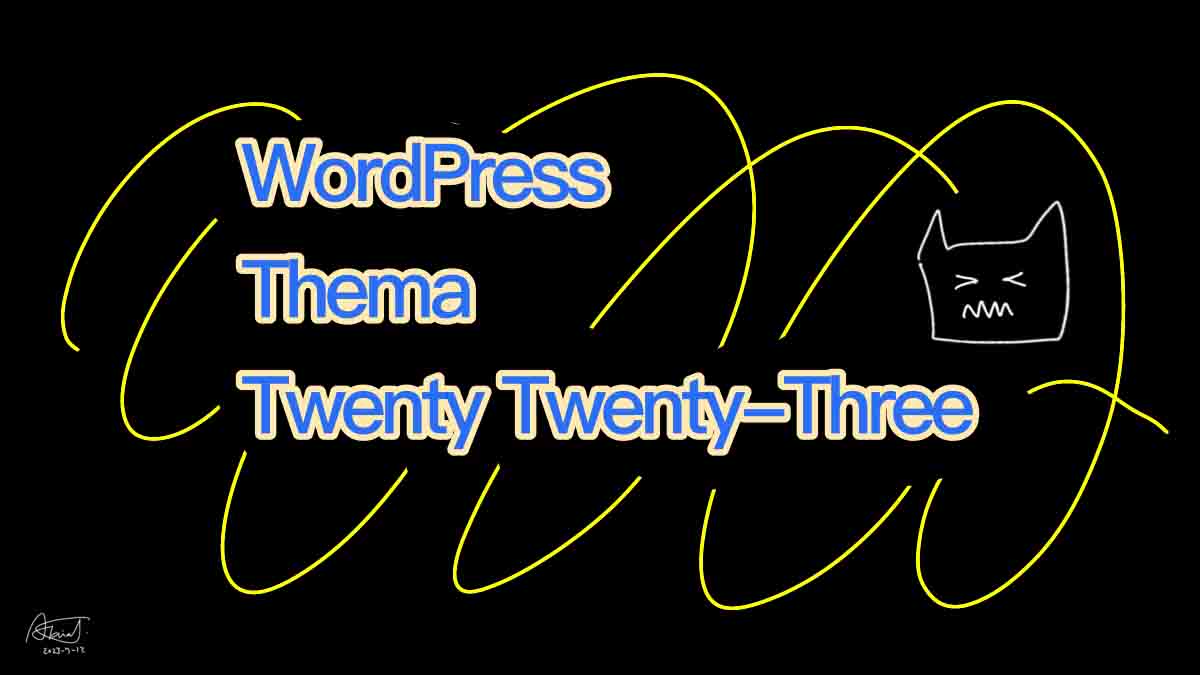wordpressのバージョンアップが時々あるが、その際にバックアップするように表示が出る。なぜバックアップが必要なのか?バージョンアップでwordpressのデータが壊れることもあるらしく、その対策のようだ。うちではそういう痛い目にあったことはないので、あまり緊張感を感じていないが、wordpressやプラグインのバージョンアップや設定を変える際には、万が一を考え事前にwordpressのデータをバックアップすることは必須だ。また、記事を追加した際などには日々のバックアップも大事だ。
wordpress バックアップするべきデータファイル
wordpressのデータはどこにあるか? wordpressのデータは、wordpressをアップロードしたフォルダの中と、サーバーのデータベースの中にある。
wordpressのフォルダ内に wp-content があり、その中にある3つのデータ( themes 、uploads 、plugins )をバックアップする。
wordpressのフォルダ>wp-content> themes 、uploads 、plugins
画像はuploadsに保存されている。
それから、データベースをバックアップする。データベースのデータは記事関連データだ。
合計4つのデータをバックアップする。
wordpress バックアップ方法 FTPでバックアップ
まず、3つのデータ( themes 、uploads 、plugins )をバックアップする方法。
3つのデータはここにある。
⬇
wordpressのフォルダ>wp-content> themes 、uploads 、plugins
細かい説明は省略するが、FTPを使って3つのデータをPC(パソコン)へダウンロードして保存しておく。サーバーの中にあるデータのコピーをPCにしまっておくわけだ。
wordpress バックアップ方法 エクスポート使用
ツール>エクスポート>すべてのコンテンツ>エクスポートファイルをダウンロード
これで記事関連データをバックアップする。記事関連データをダウンロードして、PCに保存してバックアップする。
すべてのコンテンツを選択すると、すべての投稿、固定ページ、コメント、カスタムフィールド、カテゴリー、タグ、ナビゲーションメニュー、カスタム投稿がダウンロードされる。
wordpress バックアップのインポート
エクスポートしたバックアップデータをインポートする。
ツール>インポート>wordpress インポーターの実行
こんな表示もあった。
WordPress は別のシステムの投稿やコメントをこのサイトにインポートできます。作業を始めるには下方からインポート元のシステムを選択してください。(他のブログからもインポートできるわけだ)
wordpressでバックアップ保存したエクスポートファイルをインポートするので、「wordpress インポーターの実行」を選んだ。これは、WordPress のエクスポートファイルから投稿、ページ、コメント、カスタムフィールド、カテゴリー、タグをインポートする。
wordpressのファイルが壊れると復元作業は面倒になるらしく、プラグインを使いバックアップするほうが簡単だ。
wordpress バックアップ プラグイン使用
wordpressのバックアップにプラグインを使う方法もある。
プラグインを使うメリットは、簡単で自動バックアップのスケジュールができるなど。
定番のプラグインがいくつかあるので参考にどうぞ。
BackWPup
UpdraftPlus WordPress Backup Plugin
All-in-One WP Migration
うちではプラグインを使わずに、手仕事で地道にやっている。そのうちプラグインが必要になったら考えよう。